-
Integración de Endpoint Management con Microsoft Endpoint Manager
-
Preparar la inscripción de dispositivos y la entrega de recursos
-
-
Disponibilidad de la autenticación con dominio o dominio y token de seguridad
-
Autenticación con certificado de cliente o certificado y dominio
-
Autenticación con Azure Active Directory a través de Citrix Cloud
-
Autenticación con la administración basada en grupos de Azure Active Directory
-
Autenticación con Azure Active Directory a través de Citrix Gateway para la inscripción de MAM
-
Autenticación con Okta a través de Citrix Gateway para la inscripción de MAM
-
Autenticación con un Citrix Gateway local a través de Citrix Cloud
-
Administración de dispositivos
-
-
Migrar de la administración de dispositivos a Android Enterprise
-
Android Enterprise heredado para clientes de Google Workspace (anteriormente G Suite)
-
Controlar las conexiones de dispositivos Android con Firebase Cloud Messaging
-
Función de comentarios sobre configuraciones administradas (Technical Preview)
-
-
-
Directiva de restricciones de desinstalación de aplicaciones
-
Directivas de gestión declarativa de dispositivos (Technical Preview)
-
Directiva de dispositivo Cuenta de Google (Technical Preview)
-
Directiva de dispositivos con código de acceso (Technical Preview)
-
Directiva del dispositivo de configuración de actualización de software (Technical Preview)
-
Directiva de dispositivo de suscripciones de estado (Technical Preview)
-
Directiva de identidad de usuarios para dispositivos (Technical Preview)
-
-
Directiva de Defender
-
Directiva de desinstalación de dispositivos de Endpoint Management
-
Importar directivas de dispositivos con perfiles iOS y macOS
-
Cumplimiento de requisitos para dispositivos Android (Technical Preview)
-
Directiva de período de gracia de bloqueo de código de acceso
This content has been machine translated dynamically.
Dieser Inhalt ist eine maschinelle Übersetzung, die dynamisch erstellt wurde. (Haftungsausschluss)
Cet article a été traduit automatiquement de manière dynamique. (Clause de non responsabilité)
Este artículo lo ha traducido una máquina de forma dinámica. (Aviso legal)
此内容已经过机器动态翻译。 放弃
このコンテンツは動的に機械翻訳されています。免責事項
이 콘텐츠는 동적으로 기계 번역되었습니다. 책임 부인
Este texto foi traduzido automaticamente. (Aviso legal)
Questo contenuto è stato tradotto dinamicamente con traduzione automatica.(Esclusione di responsabilità))
This article has been machine translated.
Dieser Artikel wurde maschinell übersetzt. (Haftungsausschluss)
Ce article a été traduit automatiquement. (Clause de non responsabilité)
Este artículo ha sido traducido automáticamente. (Aviso legal)
この記事は機械翻訳されています.免責事項
이 기사는 기계 번역되었습니다.책임 부인
Este artigo foi traduzido automaticamente.(Aviso legal)
这篇文章已经过机器翻译.放弃
Questo articolo è stato tradotto automaticamente.(Esclusione di responsabilità))
Translation failed!
Directiva de Defender
Windows Defender es una protección contra malware incluida en Windows 10 y Windows 11. En Citrix Endpoint Management, puede usar la directiva Defender para configurar la directiva Microsoft Defender en escritorios y tabletas con Windows 10 o Windows 11.
Para agregar o configurar esta directiva, vaya a Configurar > Directivas de dispositivo. Para obtener más información, consulte Directivas de dispositivo.
Parámetros de tabletas y escritorios Windows
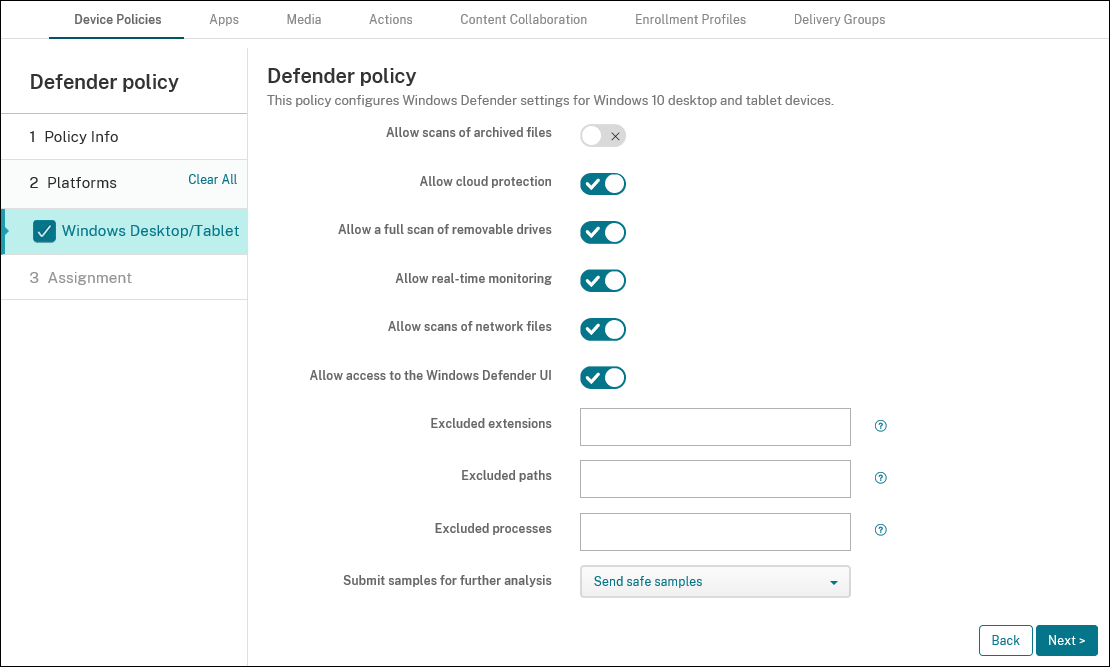
- Permitir el examen de archivos archivados: Permite o impide que Defender examine archivos ya archivados. Está desactivado de forma predeterminada.
- Permitir la protección de la nube: Permite o impide que Defender envíe información de Defender a Microsoft sobre la actividad de malware. Está activado de forma predeterminada.
- Permitir un examen completo de las unidades extraíbles: Permite o impide que Defender examine las unidades extraíbles, como los dispositivos USB. Está activado de forma predeterminada.
- Permitir la supervisión en tiempo real: Está activado de forma predeterminada.
- Permitir el examen de archivos de red: Permite o impide que Defender examine archivos de red. Está activado de forma predeterminada.
- Permitir el acceso a la IU de Windows Defender: Especifica si los usuarios pueden acceder a la interfaz de usuario de Windows Defender. Esta configuración se aplica la próxima vez que se inicie el dispositivo del usuario. Si tiene el valor No, los usuarios no recibirán ninguna notificación de Windows Defender. Está activado de forma predeterminada.
-
Extensiones excluidas: Las extensiones a excluir de los exámenes en tiempo real o programados. Para separar las extensiones, use el carácter
|. Por ejemplo,lib\|obj. -
Rutas excluidas: Las rutas a excluir de los exámenes en tiempo real o programados. Para separar las rutas, use el carácter
|. Por ejemplo,C:\Example|C:\Example1. -
Procesos excluidos: Los procesos a excluir de los exámenes en tiempo real o programados. Para separar los procesos, use el carácter
|. Por ejemplo,C:\Example.exe|C:\Example1.exe. - Enviar muestras para un análisis más profundo: Controla si se envían a Microsoft archivos que pueden requerir un análisis más profundo para determinar si son malintencionados. Opciones: Preguntar siempre, Enviar muestras seguras, Nunca enviar, Enviar todas las muestras. El valor predeterminado es Enviar muestras seguras.
Compartir
Compartir
En este artículo
This Preview product documentation is Citrix Confidential.
You agree to hold this documentation confidential pursuant to the terms of your Citrix Beta/Tech Preview Agreement.
The development, release and timing of any features or functionality described in the Preview documentation remains at our sole discretion and are subject to change without notice or consultation.
The documentation is for informational purposes only and is not a commitment, promise or legal obligation to deliver any material, code or functionality and should not be relied upon in making Citrix product purchase decisions.
If you do not agree, select I DO NOT AGREE to exit.